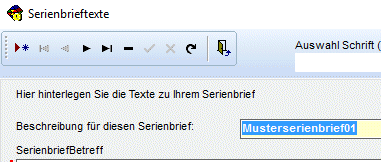Hier legen Sie sich die einzelnen Serienbrief- V o r l a g e n an.
Eine solche Serienbrief-Vorlage können Sie später z.b. beim Serienbrief-Schreiben in der Geburtstagsliste verwenden.
Diese können Sie dann zum Seriendruck verwenden. Es sind 2 Muster-Serienbriefe bereits in der Datenbank vorhanden (diese können überschrieben werden).
Möchten Sie einen neuen Serienbrief anlegen, dann klicken Sie den Button  in der Navigationsleiste.
in der Navigationsleiste.
Möchten Sie einen Serienbrief löschen, klicken Sie auf den Button  .
.
Vergeben Sie zuerst einen Namen für diesen Serienbrief (Beschreibung): 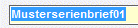
Jetzt schreiben Sie die einzelnen Brieftexte in die „weißen“ Felder (diese Felder können Sie mit Doppelklick anklicken, um die Texte zu editieren).
1. Vergeben Sie einen Namen für "Beschreibung für diesen Serienbrief"
2. Vergeben Sie einen Betreff
3. Schreiben Sie Ihren Brieftext in das große freie Feld.
4. Schreiben Sie einen Grußtext in die Grußformel (mit Namen etc.)
5. Drücken Sie das Häkchen in der Navigation.
Die Serienbriefvorlage ist fertig.
Sie könnten hier auf einmal auch mehrere Serienbrief-Vorlagentexte anlegen.
Oben rechts können Sie einen Serienbrief auswählen, um diesen abzuändern.
-----------------------------
Haben Sie obige Serienbriefvorlage erstellt, können Sie nun Serienbriefe schreiben.
Einen Serienbrief können Sie direkt in der Geburtstagsliste oder in der Personalliste schreiben.
Serienbrief bedeutet, ein und derselbe Brief/Brieftext an einen ungefilterten oder gefilterten Datenbestand (Personal) senden.
In diesen beiden Formularen können Sie jeweils eine Serienbriefvorlage aufrufen und dann zusammen mit dem jeweiligen Drucklayout einen Seriendruck aufbereiten.
Möchten Sie das Drucklayout noch nachträglich abändern, müssen Sie den Berichtseditor (Layout, Button mit Geo-Dreieck) öffnen.
Das Programm bringt den Hinweis, dass Sie einen geänderten Bericht im Ordner „EigeneBerichte“ abspeichern müssen. Bestätigen Sie das mit OK.
Es öffnet sich nun der Berichtseditor, wo sämtliche Felder aus der Personalverwaltung, aus dem Firmenbogen (Geschäftsdaten) und den Serienbriefvorlagen gezogen werden. Hier ist es möglich, die einzelnen Felder zu verschieben oder größenmäßig anzupassen.
Haben Sie nun den Bericht abgeändert, speichern Sie ihn bitte direkt im Ordner ZentraleBerichte ab. Sonst wird der Bericht beim nächsten Online-Update überschrieben.
Cadia nutzt automatisch einen Bericht aus ZentraleBerichte, wenn dort einer vorliegt. Ansonsten zieht Cadia den Standard-Bericht aus dem Hauptverzeichnis.
Tipp: Das Cadia-Service-Team übernimmt diese Berichteänderungen entgeltlich auch gerne für Sie. Sie müssen uns dazu nur eine Vorlage per PDF zusenden, wie diese letztendlich ausschauen soll.